Как быстро удалить ненужные порты принтера: пошаговое руководство
Если у вас на компьютере появилось много ненужных портов принтера, это может вызвать проблемы с печатью. В этом руководстве мы расскажем, как удалить лишние порты принтера и оптимизировать вашу систему.

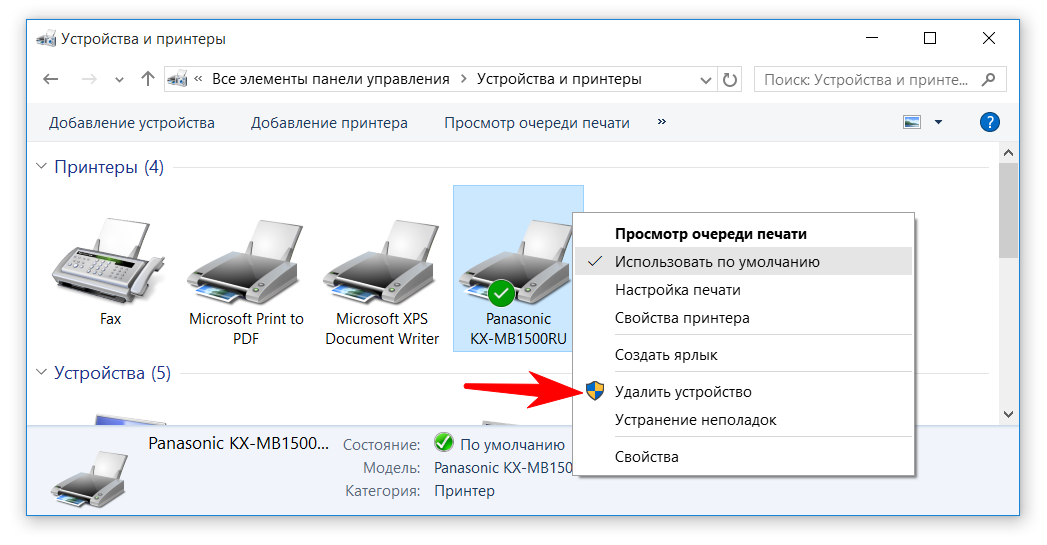
Откройте Панель управления и перейдите в раздел Устройства и принтеры.

Если принтер не печатает ставит в очередь / Нужно изменить порт
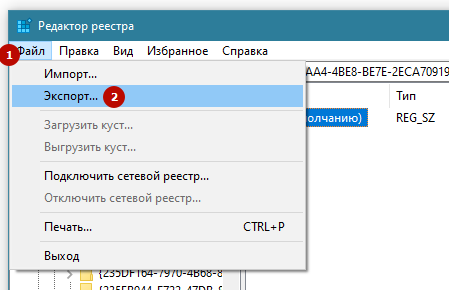
Найдите свой принтер в списке устройств и нажмите на него правой кнопкой мыши, выберите Свойства принтера.

Как полностью удалить вручную драйвера на принтеры
В открывшемся окне перейдите на вкладку Порты и просмотрите список доступных портов.

Как отменить очередь печати? Быстро решение проблемы
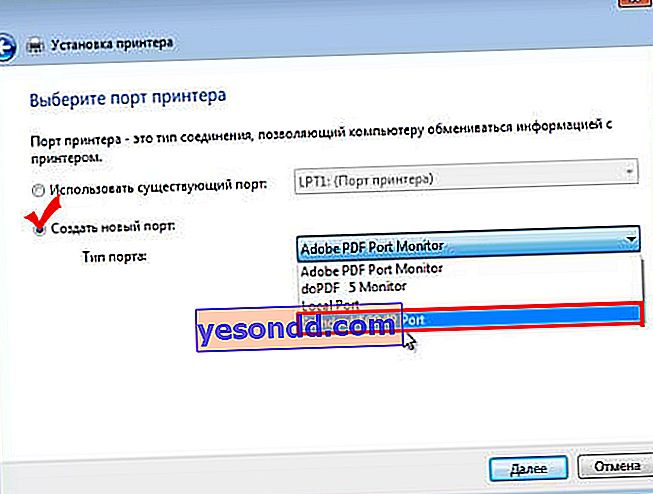
Отметьте порты, которые больше не используются, и нажмите Удалить порт.

Как удалить драйвер принтера в Windows 10?
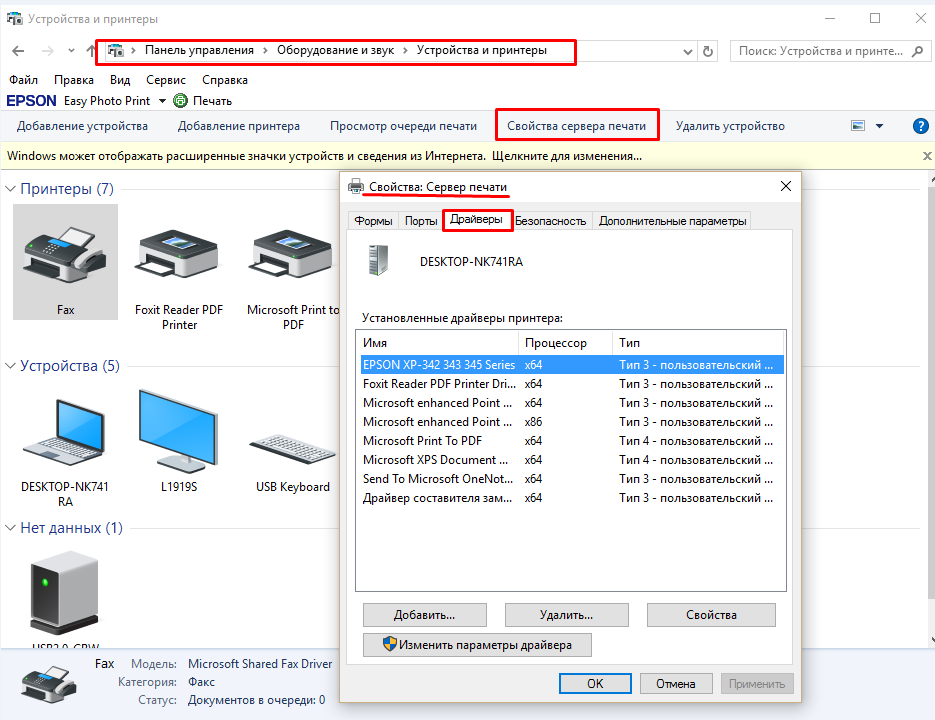
Если кнопка Удалить порт не активна, попробуйте перезапустить компьютер и повторить попытку.

Как полностью удалить драйвер принтера в Windows


Убедитесь, что вы не удаляете порты, используемые другими устройствами или программами.
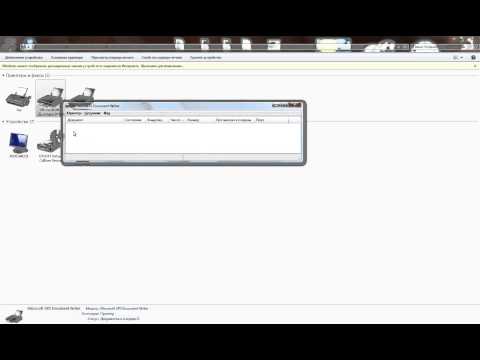
Как отменить печать

Для некоторых принтеров может потребоваться установка последней версии драйвера, чтобы корректно удалить порты.
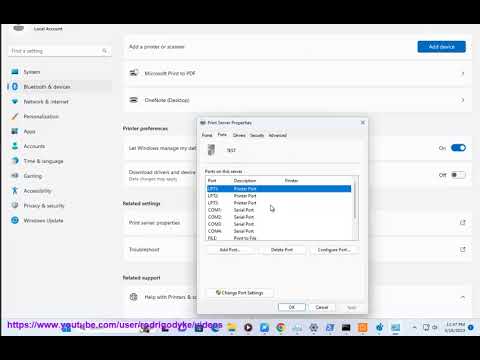
Delete Printer Ports in Windows
Используйте утилиты, такие как Device Manager или Print Management, для удаления портов на системах Windows.

Попробуйте удалить порт через командную строку с правами администратора, используя команду printui /s /t2.
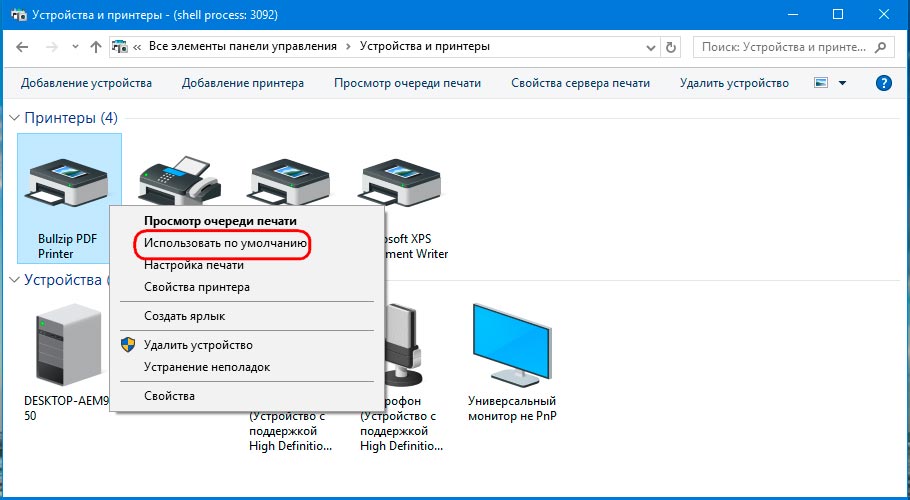
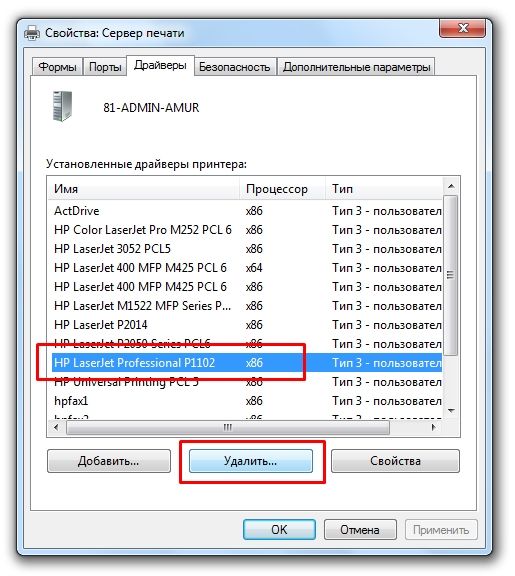
Проверьте настройки безопасности на компьютере, чтобы убедиться, что у вас есть необходимые права для удаления портов.
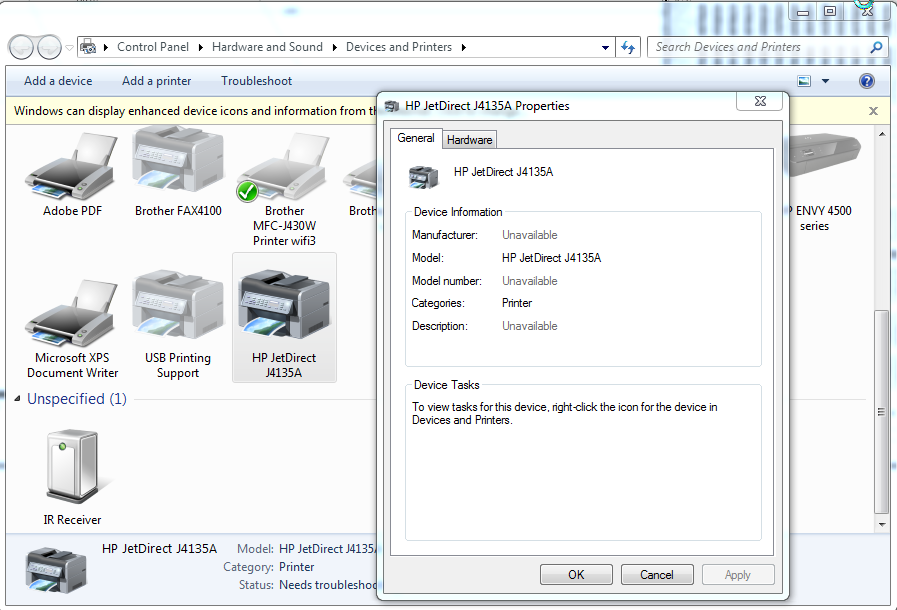

Как очистить очередь печати